Come costruire un PC da gioco eccezionale per meno di $ 1.000
Pubblicato: 2022-01-29Nota dell'editore: una versione di questa storia è apparsa originariamente nell'edizione curata e senza pubblicità di PC Magazine , disponibile su iOS, Android e altre piattaforme mobili. Iscriviti ora!
Vuoi costruire un PC da gioco che sia sia un mostro di prestazioni che un fiore all'occhiello? Ci vogliono parti uguali strategia e denaro. Non possiamo aiutarti con i soldi, ahimè. Ma abbiamo mappato e costruito abbastanza PC per sapere dove salvare e dove spendere soldi. Puoi contare su un sacco di soldi in questi giorni in due aree chiave: schede video tradizionali e bling RGB gratuito, e miriamo a massimizzare quelli fuori per i soldi.
L'editore esecutivo John Burek e io costruiamo molti PC insieme. Per questo progetto, abbiamo fissato un obiettivo semplice: mettere insieme un impianto di gioco estremamente attraente con un limite di prezzo di $ 1.000 per giochi affidabili a 1080p o 1440p. (Il prezzo generale è fluido; lasciaci un po' di margine di manovra per vendite, sconti e costi delle parti in continua evoluzione.) Abbiamo optato per uno dei più potenti equipaggiamenti di componenti di oggi a circa un dollaro, per un PC che combina un sacco di grugnito di gioco e illuminazione RGB praticamente fuori controllo, con un paio di extra economici che lo porteranno davvero sopra le righe.
Vuoi cucinarlo da solo? Ecco la ricetta. E se continui a leggere oltre la ripartizione delle parti, vedrai John ed io in un video di lunga durata, in cui costruiamo questo PC dalle parti in una sessione di costruzione a sbalzo e trascinamento. Unisciti a noi.
Scegliere le parti

A meno che tu non abbia pezzi di ricambio a tua disposizione, devi considerare sette componenti principali quando metti insieme una build: un case, una scheda madre, un alimentatore, una CPU, una scheda grafica (o due), un po' di RAM e spazio di archiviazione. E vedrai opzioni quasi infinite là fuori per ognuna di queste. Considera i costi, la funzione, le preferenze personali del produttore e l'estetica e hai molte decisioni da prendere! Dato il nostro limite di $ 1.000, dovevamo decidere quali di questi fossero i più importanti per il concetto di una macchina da gioco HD e su cui avremmo potuto convivere con compromessi.
Va anche notato che, poiché avevamo pianificato di filmare e fotografare il processo di costruzione di questo sistema, abbiamo optato per alcune parti un po' più appariscenti e più cariche di RGB del necessario. Di seguito è riportato un riepilogo dei componenti, incluso il nostro processo di riflessione sul motivo per cui li abbiamo seguiti su altre opzioni. Non esaminerò tutte le possibili alternative, perché ce ne sono un numero infinito, ma questo dovrebbe fornire un'idea del nostro processo decisionale. (Nota: i prezzi si basano sul costo all'inizio di settembre 2018.)
Il caso: Lian Li Alpha 550W ($ 127,63)

In molti modi, il caso che scegli dà il tono all'intera build. È ovviamente il pezzo più visivo del puzzle, quindi la sua estetica determina il tema e la combinazione di colori. A causa della necessità di un flash adatto alla fotocamera, abbiamo optato per il telaio Lian Li Alpha 550W ($ 129,99 a Newegg). Questa torre di medie dimensioni è stata un fattore importante nella decisione di scegliere un tema in bianco e nero per il resto delle parti: uno stile pulito e moderno.
Le grandi finestre in vetro temperato su quattro lati di questa custodia metteranno in risalto i componenti e include un'accattivante illuminazione della ventola sulla parte anteriore. Ha reso le cose più divertenti e ci ha anche evitato di dover installare la nostra illuminazione durante una build dal vivo. (Le ventole e la loro illuminazione sono precablate.) Sembrava anche relativamente facile da integrare, e chi non lo vuole? A $ 127 al momento della stesura di questo articolo, questo chassis è sicuramente più costoso del necessario: se lo stai tagliando vicino, puoi facilmente risparmiare denaro con un case meno costoso. Ma sembra fantastico.
Puoi trovare molte fantastiche opzioni di chassis per PC sul mercato, ma è importante sapere alcune cose prima di selezionare quella giusta per te.
Il processore: Intel Core i5-8400 ($ 179)
Il tuo processore può essere un collo di bottiglia per i giochi, ma finché raggiungi un certo minimo di prestazioni, come fanno molte CPU moderne, è più probabile che altri componenti ti trattengano. I processori recenti sono più efficienti che mai, con una linea di base molto più efficiente rispetto alle CPU medie del passato. Per questa build, abbiamo scelto una CPU Intel Core i5-8400 ($ 129,99 a Newegg) di ottava generazione ("Coffee Lake") per $ 179, che è più che abbastanza potente per i giochi tradizionali.

Alcuni appassionati di fascia alta potrebbero insistere per un Core i7 ($ 129,99 a Newegg), ma non ne hai davvero bisogno per i giochi, poiché la maggior parte dei giochi non sottolinea la funzione Hyper-Threading che rende i modelli Core i7 così attraenti per altre CPU -compiti intensivi. Anche un Core i3 basterebbe per la maggior parte dei costruttori, ma siccome è il cuore del sistema per il gaming e anche per attività quotidiane, abbiamo pensato che saremmo stati grati per il succo extra. Nota che questo non è uno dei processori della serie "K" di Intel, il che significa che non è sbloccato per l'overclock, il che va bene; farlo non è necessario per la maggior parte del tempo per i giochi. Ci consente anche di risparmiare denaro su altri componenti, come quello successivo.
Se vuoi spendere un po' più di soldi qui per la CPU, abbiamo alcune fantastiche opzioni di CPU da gioco tra cui scegliere.
La scheda madre: MSI B360-A Pro ($ 79)
Avendo deciso con quale CPU stavamo andando, sapevamo il tipo di scheda madre di cui avremmo avuto bisogno. Non c'è bisogno di spendere un pacco qui - l'adattamento del tipo di socket corretto per il tuo processore è la preoccupazione principale - ma le schede più belle hanno alcune caratteristiche migliori. Abbiamo scelto l'MSI B360-A Pro ($ 129,99 a Newegg) (utilizzando il socket LGA 1151), che supporta chip Intel di ottava generazione come il Core i5-8400.

La prima linea di schede compatibili di ottava generazione (schede basate sul chipset Z370) costano oltre $ 100; questi modelli B360 meno costosi sono relativamente nuovi. Questo modello viene fornito con una solida selezione di porte e dissipatori di calore placcati che non intralciano l'installazione e si adatta alla combinazione di colori in bianco e nero. Le due principali concessioni per i prezzi più bassi delle schede B360 sono che non è possibile overcloccare le CPU installate in esse e che supportano solo una scheda video. Ciò si sincronizza perfettamente con il piano per questa particolare build, quindi siamo stati felici di risparmiare. È relativamente semplice ma efficace, e a $ 79 con uno sconto di $ 10, questa scheda madre sicuramente non rompe la banca.
Se stai cercando di acquistare una tua scheda madre, considera questi importanti fattori prima di acquistare.
La scheda grafica: Nvidia GeForce GTX 1070 Founders Edition ($ 399)
Questo è stato difficile. Inizialmente avevamo previsto un budget per una Nvidia GeForce GTX 1060, una scheda da gioco HD modesta ma efficace. Più delle volte con quella scheda, nella maggior parte dei giochi, ottieni almeno 60 fotogrammi al secondo (fps) in 1.920 per 1.080 di gioco con impostazioni pari o vicine al massimo. Ma non è una centrale elettrica. La GeForce GTX 1060 Founders Edition ($ 129,99 a Newegg) costa $ 299, quindi dall'inizio abbiamo scelto il resto dei componenti pensando a una GTX 1060 a quel prezzo. Con il procedere del processo, tuttavia, siamo stati tentati dalla più potente GeForce GTX 1070 ($ 129,99 a Newegg) . Qualcosa nel passare attraverso tutti i problemi per costruire una macchina specifica per il gioco solo per utilizzare una GTX 1060 è stato deludente.

E così, dopo molte razionalizzazioni e tagli al budget, siamo finiti con una GeForce GTX 1070 Founders Edition. Il suo prezzo di $ 399 significa alcune concessioni allo spazio di archiviazione e alla memoria, ma abbiamo ritenuto che valesse la pena realizzarle. Una scheda grafica è il fattore principale nel limite di prestazioni di una macchina da gioco e andare con un'opzione solida ma non eccezionale non andava bene. Questa scheda ti consente anche di giocare a una risoluzione superiore a 1080p con frame rate migliori (ad esempio, se hai un monitor 1440p). D'altra parte, potresti sentire, comprensibilmente, che una GTX 1060 è sufficiente per questo tipo di rig e quella scelta ti dà $ 100 da investire in altri componenti. Le nostre recensioni al link ti daranno un'idea dei frame rate che otterrai con le diverse carte nei diversi giochi.
Quando si tratta di decidere su una scheda grafica, si tratta di preferenze personali e di determinare a cosa attribuire il massimo valore. Vuoi una scheda grafica specifica per i giochi 4K o per i giochi 1080p, o vuoi semplicemente la migliore scheda sul mercato, a prescindere dai soldi? Non c'è davvero una risposta sbagliata dopo un certo punto, a patto di avere i soldi da spendere e un monitor che possa rendere giustizia alla carta.
La memoria: GeIL Super Luce RGB Sync 8GB DDR4 ($ 79)
Per un'altra voce nella colonna "fatta per essere vista" per questa build, abbiamo scelto due stick da 4 GB di memoria GeIL Super Luce RGB Sync DDR4 ($ 129,99 a Newegg). Per anni, la RAM è stata una parte relativamente a basso costo delle build di PC, ma i prezzi della RAM sono aumentati nel 2018 e devono ancora scendere. Detto questo, $ 79 per 8 GB sono un buon affare e le strisce RGB aggiungono ancora più vivacità al procedimento.

Otto gigabyte sono perfettamente adeguati per i giochi, tuttavia, come un processore Core i7 rispetto a un Core i5, alcuni costruttori insisteranno su 16 GB. Ci sono vantaggi nell'aggiungere più RAM; di certo non farà male e può accelerare i tempi di caricamento sia generali che di gioco. Quindi, se trovi un buon affare e hai spazio nel budget, aggiungi 8 GB in più. Dal momento che abbiamo dedicato fondi extra alla scheda grafica in questa build, sono 8 GB.
Lo storage: Crucial MX500 SSD ($ 109)

Come per la RAM, abbiamo fatto una concessione sullo spazio di archiviazione per permetterci la GTX 1070. La qualità dello spazio di archiviazione è effettivamente elevata: abbiamo acquistato una veloce unità a stato solido (SSD) Crucial MX500 da 500 GB ($ 129,99 a Newegg) . Tuttavia, non c'è un disco rigido più grande di accompagnamento, quindi 500 GB dovranno fare per tutti i tuoi giochi e file. Sì, si riempirà in modo relativamente rapido date le grandi dimensioni di installazione dei giochi moderni, quindi dovrai mantenere installati solo i tuoi preferiti o i titoli attuali in un dato momento. Tuttavia, se ti sbatti spesso contro la capacità, puoi sempre aggiungere più spazio di archiviazione. Il case ha molto spazio per più unità, inclusi alcuni dischi rigidi da 3,5 pollici più grandi.
Se questo importo semplicemente non funziona per te, tuttavia, potresti scegliere un SSD da 128 GB più economico per il tuo sistema operativo e alcune applicazioni chiave con un disco rigido basato su piatto più grande e meno costoso per il resto. Se stai cercando un nuovo SSD e hai un budget limitato, possiamo aiutarti a trovare la soluzione giusta.
L'alimentatore: Corsair VS650 ($ 49,99)
Con tutto il resto selezionato, siamo stati in grado di avere un'idea di quanta potenza avremmo bisogno per far funzionare il sistema. La GPU e la CPU sono i principali assorbimenti di energia e, dati i componenti che abbiamo selezionato, il Corsair VS Series VS650 da 650 W ($ 129,99 a Newegg) è abbastanza forte per il lavoro. Da 450 a 500 watt sono sufficienti per una GTX 1070 e i relativi componenti, quindi il VS650 lascia anche un po' di margine per essere al sicuro. Non è una delle opzioni più sofisticate - non è modulare, senza la certificazione oro o platino di fascia alta - ma in una build che non richiede potenza eccessiva e sta cercando di rimanere sotto un limite di prezzo, dovrebbe andare bene .

Il costo finale
Tutto sommato, al momento in cui abbiamo acquistato questi articoli, la build costava $ 1.022,62, ma è scesa a $ 992 dopo gli sconti. I prezzi oscilleranno, ovviamente, con le vendite e la disponibilità, ma siamo riusciti quasi a raggiungere il nostro obiettivo. Se questi componenti diventano troppo costosi in futuro, sarai senza dubbio in grado di trovare alternative a un prezzo simile per mettere insieme una macchina comparabile.
Ci sentiamo bene con queste parti nel complesso. La nostra build potrebbe essere un po' a corto di spazio di archiviazione e alcuni costruttori potrebbero preferire 16 GB di memoria, ma questo dovrebbe sommarsi a una macchina da gioco HD molto competente. Ecco un tavolo finale di ogni componente, insieme ai link di acquisto...
| GENERE | COMPONENTE | PREZZO IN TEMPO REALE |
|---|---|---|
| Processore | Intel Core i5-8400 | ($ 129,99 a Newegg) |
| Scheda grafica | Nvidia GeForce GTX 1070 Founders Edition | ($ 129,99 a Newegg) |
| Scheda principale | MSI B360-A Pro | ($ 129,99 a Newegg) |
| Memoria | GeIL Super Luce RGB Sync 8GB DDR4 | ($ 129,99 a Newegg) |
| Conservazione | Cruciale MX500 (500 GB) | ($ 129,99 a Newegg) |
| Alimentazione elettrica | Corsaro VS650 | ($ 129,99 a Newegg) |
| Caso | Lian Li Alpha 550 W | ($ 129,99 a Newegg) |
| Dispositivo di raffreddamento della CPU | Deepcool Gammaxx GT RGB (opzionale) | ($ 129,99 a Newegg) |
| Accessorio cavo | Lian Li Strimer (opzionale) | ($ 129,99 a Newegg) |

Costruire per un pubblico
Le parti possono essere sul lato standard, ma fare questa build dal vivo, davanti alla telecamera, per un pubblico è un fattore unico, non qualcosa con cui la persona media dovrà fare i conti. È divertente, ma comporta alcune complicazioni e pressioni. Con le persone che guardano, senti il bisogno di essere tanto divertente quanto efficiente. Se commetti un errore, non solo sai che le persone saranno probabilmente critiche, ma sei consapevole che ci vorrà più tempo prezioso per la visualizzazione per risolverlo. Il nostro obiettivo è una build live che sia informativa e facile da guardare, quindi è un equilibrio delicato e avrà più spigoli rispetto a una sessione di costruzione che può essere interrotta, ripresa e modificata.
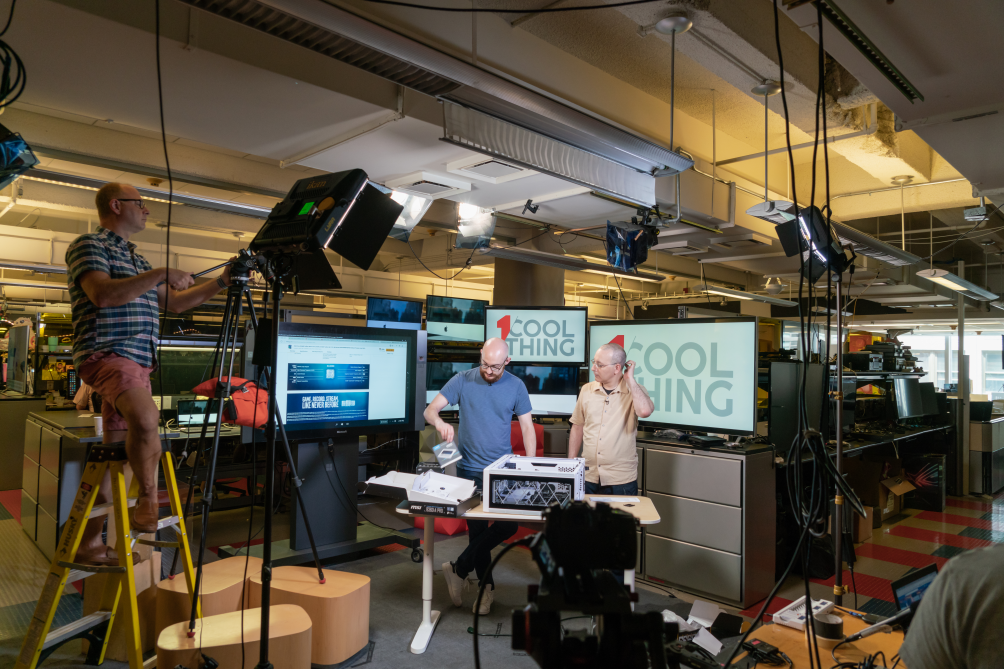
Per chi è timido con la fotocamera, probabilmente suona stressante: preferiresti goderti il tuo PC costruito in pace, seguendo il tuo ritmo, senza che nessuno ti giudichi. Essere di fronte alla telecamera aggiunge peso a ogni momento e scelta. La cosa più importante è che, in anticipo, siamo attenti a tenere conto di tutto ciò che è necessario in termini di acquisizione dei componenti, compatibilità delle parti e preparazione. Fare la build in coppia ti consente di avere qualcuno da cui rimbalzare le idee, fornisce un altro paio di occhi per assicurarti che tutto sia tenuto in conto prima della build, ti consente di riempire il tempo di discussione e aggiunge una mano libera per far funzionare di più le cose senza problemi sulla fotocamera.
Arrivare a un ostacolo insormontabile nel bel mezzo di un video dal vivo a causa di un componente mancante, incompatibile o rotto è l'incubo finale, per fortuna, a noi non è ancora successo!. Ma è divertente rispondere a domande dal vivo tramite Facebook, parlare con gli spettatori e rendere la nostra build il più guardabile possibile mentre ci lavoriamo a un ritmo ragionevole. Nella mia esperienza, è stata una sfida divertente, purché non commettiamo errori evidenti! Se lo facciamo, possiamo contare sui nostri spettatori per farcelo sapere. Al momento.
La costruzione
Dopo aver deciso, ordinato e infine ricevuto tutte le parti, è arrivato il momento della costruzione vera e propria. A differenza di alcune build che abbiamo fatto in passato, nessun componente insolito in questo sistema ha aggiunto una svolta o causato problemi. Abbiamo installato strani dispositivi di raffreddamento e costruito in case vincolanti, ma le parti in questo desktop sono semplici. Per questo motivo, non eravamo particolarmente cauti nell'entrare, ma non sai mai cosa ti riserverà una build.
Incorporata appena sotto c'è una registrazione dell'intera build live, se preferisci seguire quella strada e ottenere la nostra panoramica dettagliata e dettagliata. Budget te stesso un paio d'ore! Se preferisci la versione capsule, continua a leggere...
La custodia che abbiamo scelto è una parte importante per mantenere le cose semplici, poiché è abbastanza spaziosa, senza molti svolazzi di design restrittivi. Rimuovere i pannelli di vetro temperato tramite viti a mano è stato facile e da lì abbiamo avuto molto spazio per lavorare. C'è stato un momento di esitazione su come installare l'unità di alimentazione (PSU) - una copertura bianca copre la sua posizione di installazione - ma è stato abbastanza semplice rimuovere il pannello laterale in vetro dell'altro lato e inserirlo in quel modo.
Dal momento che l'alimentatore non è modulare, i suoi numerosi cavi sono ingombranti, quindi li abbiamo nascosti nella copertura fino a quando non siamo stati pronti per loro. Poiché non c'è un disco rigido in questa build, abbiamo anche rimosso l'alloggiamento per unità da 3,5 pollici sotto la copertura, poiché stava rendendo l'area del cavo un po' angusta.
Con l'alimentatore installato, la build è ripresa normalmente. Ho imparato ad apprezzare il case più ci abbiamo lavorato: era uno dei componenti su cui ci siamo sbizzarriti in una build attenta al budget e sono rimasto soddisfatto dell'estetica e della qualità dei materiali di persona. Dato che noi e il pubblico abbiamo passato così tanto tempo a guardarlo, sono stato contento che fosse attraente!

Successivamente, abbiamo installato la scheda madre, che è, certamente, una delle parti meno eccitanti della build. Quando stai semplicemente avvitando più piccole viti, non c'è molto da dire e inizi a diventare molto consapevole del fattore intrattenimento.
Questo è un passaggio su cui il pubblico ha avuto alcuni commenti, però. Un visualizzatore ha affermato che avremmo dovuto installare la scheda madre prima di installare l'alimentatore. Con il case che abbiamo utilizzato, tuttavia, non ha fatto alcuna differenza quello che abbiamo installato per primo.
Alcuni spettatori hanno anche pensato che avremmo dovuto installare i componenti sulla scheda madre prima di avvitarla alla torre. L' abbiamo fatto in passato, ma di solito non è necessario: questo case offre molto spazio di manovra all'interno, quindi non è stato difficile installare la memoria, la CPU e il dissipatore mentre la scheda era già all'interno dello chassis . A mio parere, aiuta anche a dare un'idea migliore del cablaggio se è già tutto nella custodia.
La torre Alpha di Lian Li include un piccolo piedistallo vicino alla parte anteriore su cui è possibile installare l'unità di avvio, ed è stato stranamente soddisfacente montare l'SSD su questo piccolo supporto di metallo e avvitarlo nel case, appoggiato come un trofeo. L'SSD non è l'elemento più accattivante, ma guadagna una certa celebrità quando è esposto in quel modo. Nascondere i cavi che portano a questo plinto solitario è un po' complicato una volta collegato, ma è un bel tocco. La RAM era altrettanto facile da installare e volevamo inserirla prima che gli slot DIMM diventassero difficili da raggiungere a causa di altri componenti che si intromettevano.

Il componente che ci ha dato più problemi è stato il dissipatore della CPU. Fortunatamente non ci ha bloccato o interrotto la build, ma ha richiesto alcuni tentativi ed errori. Abbiamo usato il Deepcool Gammaxx GT RGB, che avevamo a portata di mano in ufficio. Il Core i5-8400 è dotato di un dissipatore di serie adeguato per il raffreddamento senza costi aggiuntivi. Quindi non hai assolutamente bisogno del Gammaxx, quindi la sua esclusione dal nostro totale dei prezzi. Dato che ce l'avevamo in giro, però, il suo logo e la ventola carichi di RGB lo hanno reso un'inclusione semplice.
L'abbiamo pagato con fatica, però. Il Gammaxx non è anormale per un raffreddatore ad aria, ma il suo orientamento della staffa era confuso e abbiamo iniziato a avvitare le parti fuori servizio. Questo ha avuto un piccolo effetto domino durante la costruzione; abbiamo dovuto fare marcia indietro di alcuni passi, e ci è voluto più tempo di quanto probabilmente avrebbe dovuto, ma non è stato affatto catastrofico. Lezione: leggi il manuale, o almeno sfoglialo. (Abbiamo provato ad ala.)
Con la pasta termica applicata, le staffe orientate e avvitate correttamente e il dispositivo di raffreddamento attaccato, abbiamo svolto il resto della costruzione con facilità. L'inserimento della scheda grafica è uno dei passaggi più semplici, nonostante la sua importanza, e il collegamento dei cavi è un processo piuttosto noioso ma semplice. (Se necessario, consultare il manuale della scheda madre.) La custodia è stata utile per la gestione dei cavi, in generale, con un'interessante aletta incernierata nella parte posteriore, dietro il pannello laterale destro, per nascondere e tenere in posizione la maggior parte dei cavi. Tutto sommato, abbiamo trovato abbastanza nascondigli e passaggi per scavare la maggior parte dei cavi e riporli sul retro prima di collegare tutto.

Il dispositivo di raffreddamento Gammaxx non era il nostro unico accessorio RGB non necessario: abbiamo installato qualcosa di ancora più stupido. Lian Li ci ha fornito il suo nuovo cavo Strimer RGB a 24 pin, un cavo di alimentazione ausiliario dell'alimentatore principale con illuminazione colorata incorporata. È disponibile in due strati: il cavo bianco stesso, che trasporta l'alimentazione, e uno strato traslucido di fibra. illuminazione ottica che si aggancia alla parte superiore del cavo. (Quest'ultimo strato è anche collegato al cavo da un piccolo filo per l'alimentazione.) Un'estremità del cavo a 24 pin viene collegata alla presa del cavo di alimentazione femmina della scheda madre dell'alimentatore su un'estremità e al cavo maschio a 24 pin dell'alimentatore connettore sull'altro.
La parte chiara dell'illuminazione è agganciata alla parte superiore del cavo, rivolta verso l'esterno per essere vista attraverso la finestra della custodia. Se alimentato correttamente, la clip trasparente dello Strimer si accende, trasformando quello che normalmente è un cavo di alimentazione noioso (e antiestetico) in una cascata di colori arcobaleno. Ottieni anche una piccola staffa che puoi montare in uno slot PCI Express con controlli per scorrere diverse combinazioni di colori ed effetti. All'inizio sembrava piuttosto ingannevole e, sebbene non sia esattamente utile , in realtà mi è piaciuto abbastanza una volta che la build ha preso vita. Costa un altro (totalmente arbitrario) $ 40, se vuoi stanziarlo nei tuoi piani. Funziona benissimo con questo caso.
Il momento della verità
Dopo aver collegato i cavi per l'illuminazione del case, le ventole e i componenti, abbiamo riposto tutto nel miglior modo possibile. Dal punto di vista della funzionalità, tutto sembrava pronto per l'uso, ed esteticamente abbiamo gestito i cavi il più possibile senza prendere troppo tempo. Eravamo fiduciosi, ma non sei mai veramente sicuro che si avvierà la prima volta. Dopo aver riavvitato i lati in vetro (il pannello posteriore nascondeva silenziosamente i nostri peccati di cablaggio), abbiamo collegato il nostro PC a un display e abbiamo premuto il pulsante di accensione.
Sono stato contento (e, ok, un po' sollevato) nel vedere le numerose luci RGB prendere vita e le ventole del case entrare in azione. E sono rimasto sorpreso da quanto fosse bello! L'illuminazione sulla RAM, il dispositivo di raffreddamento della CPU, le tre ventole del case anteriore e il cavo Strimer non erano sincronizzati, ma era selvaggio e colpisce contro il case bianco.
Oh, e anche il computer è stato avviato correttamente nel BIOS. Immagino sia importante.

In parte per il nostro intrattenimento, abbiamo utilizzato il telecomando della custodia Alpha 550W per cambiare le luci della ventola da automatiche a una varietà di colori statici, cercando di sincronizzarle al meglio con il dispositivo di raffreddamento Deepcool (controllabile tramite un pulsante fisico, che lasciato accidentalmente intrappolato dietro il vetro, in un primo momento) e lo Strimer (controllato attraverso la scheda montata nel pannello posteriore). Senza alcun input software, le luci non corrispondono esattamente, ma si completano abbastanza bene.
Costruito per te
La costruzione dal vivo ha richiesto circa due ore, inclusa un'introduzione, una conclusione e pause per parlare o fare osservazioni. Tutto considerato, è un tempo di costruzione decente ed è stato in gran parte privo di errori!
Sono soddisfatto della build visivamente ed è una macchina da gioco molto solida per $ 1.000. Con la GTX 1070 come spina dorsale di gioco, sei virtualmente garantito ben oltre i 60 fps praticamente in ogni scenario in Full HD. E se hai intenzione di giocare a 1440p, questa carta è all'altezza del compito.
Anche se ci siamo divertiti, forse troppo , a costruire questo rig, siamo anche fiduciosi nel consigliare le stesse parti a chiunque cerchi di costruire un nuovo PC da gioco mainstream. Se sei pressato per l'archiviazione, l'aggiunta di un disco rigido è un aggiornamento facile, purché tu possa allungare un po' il budget. Sia che tu stia cercando di costruire un PC simile e lo utilizzerai come modello, sia che tu voglia semplicemente seguire il processo, speriamo che il viaggio ti sia piaciuto.

